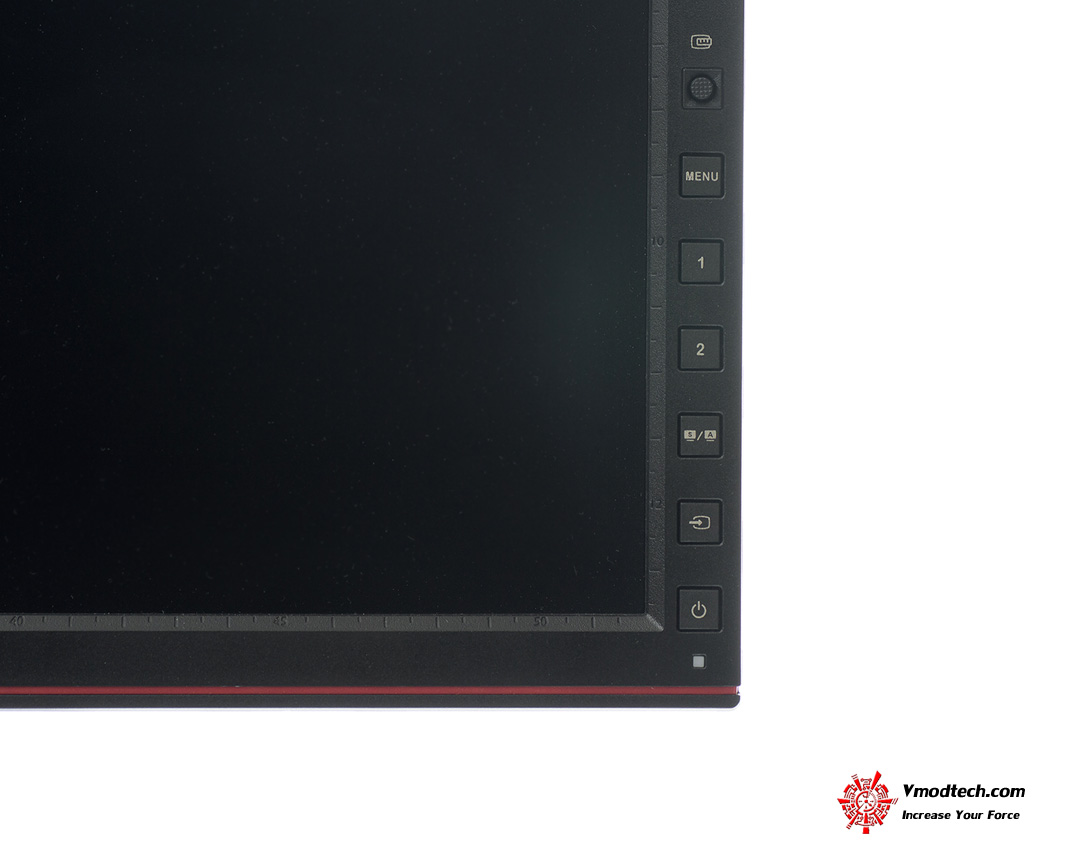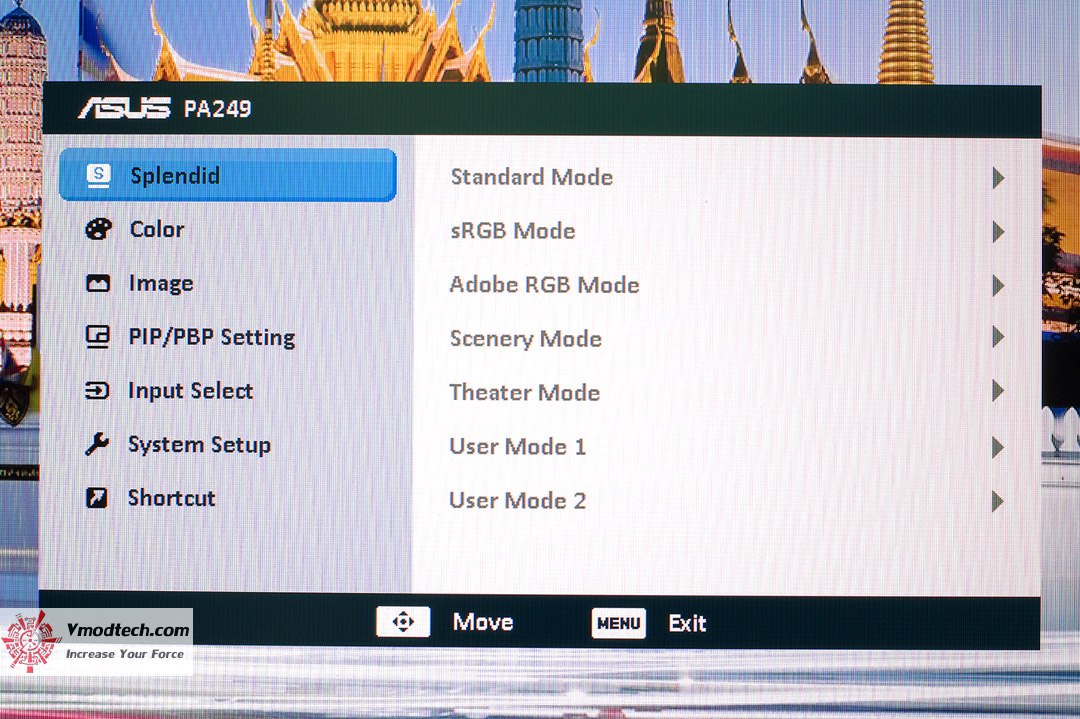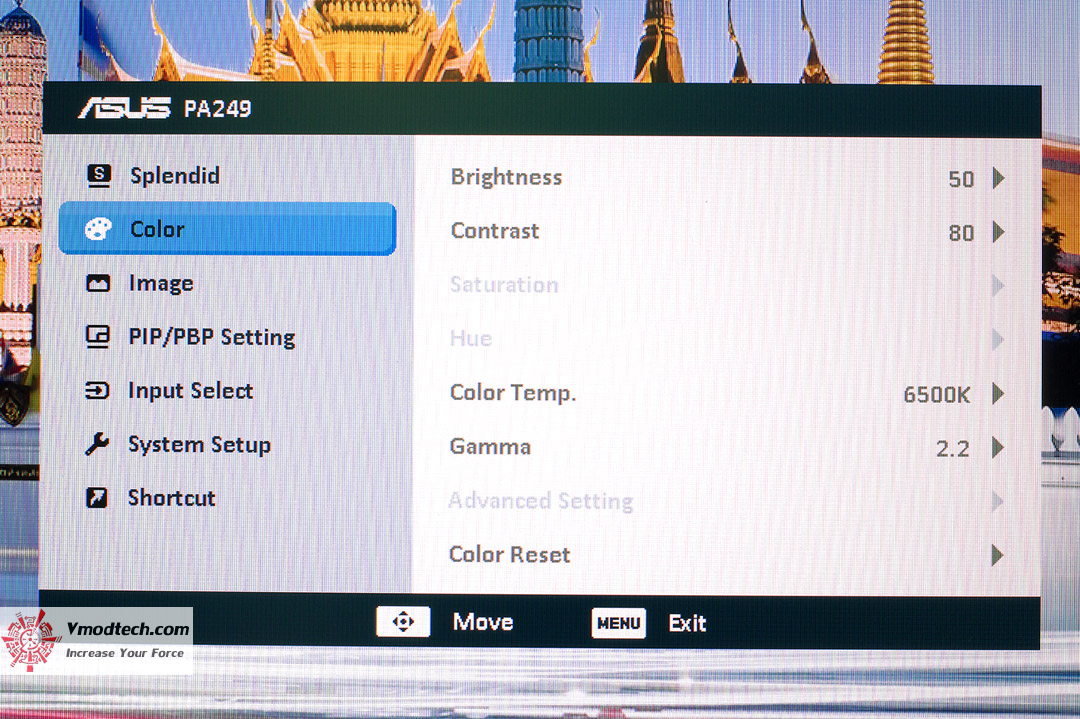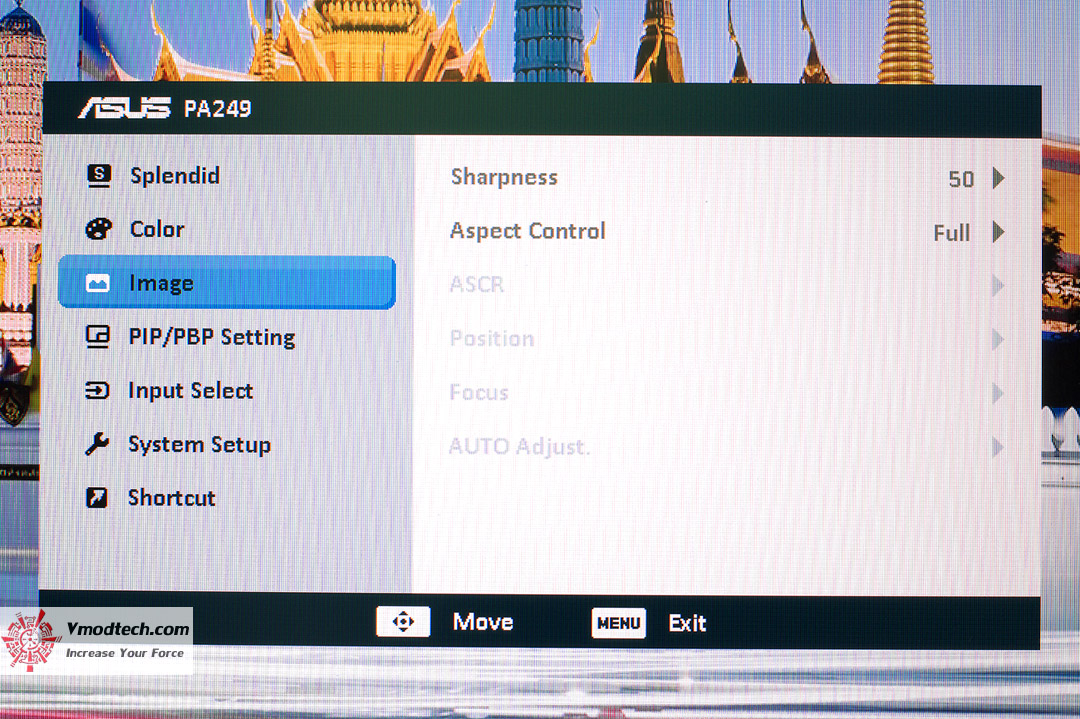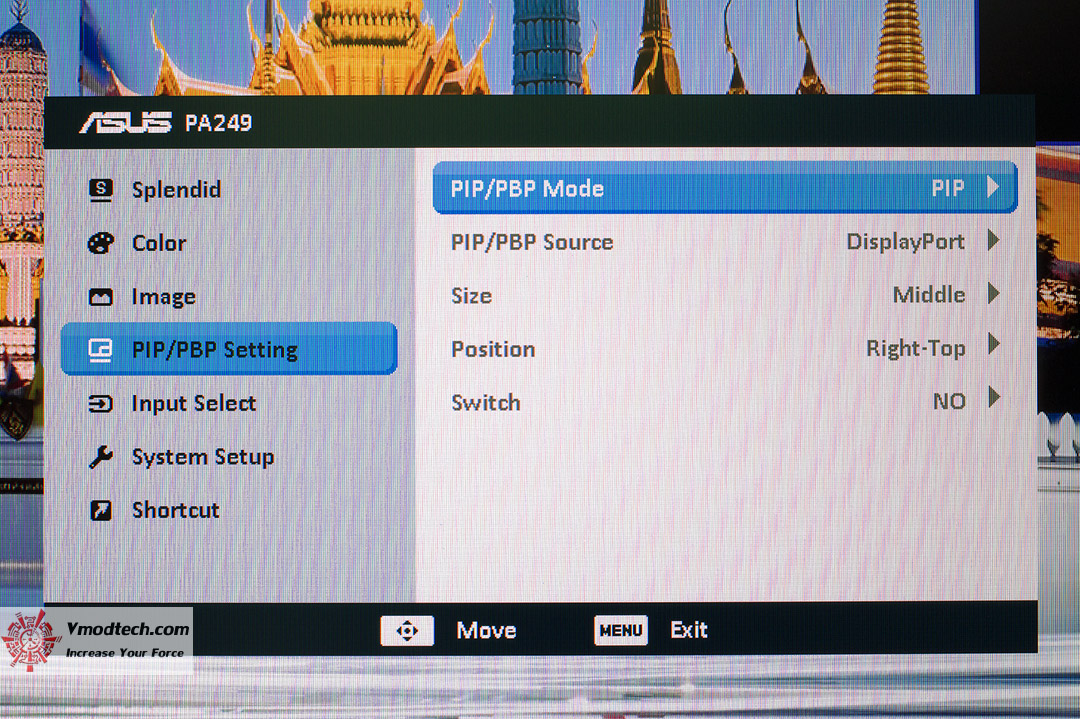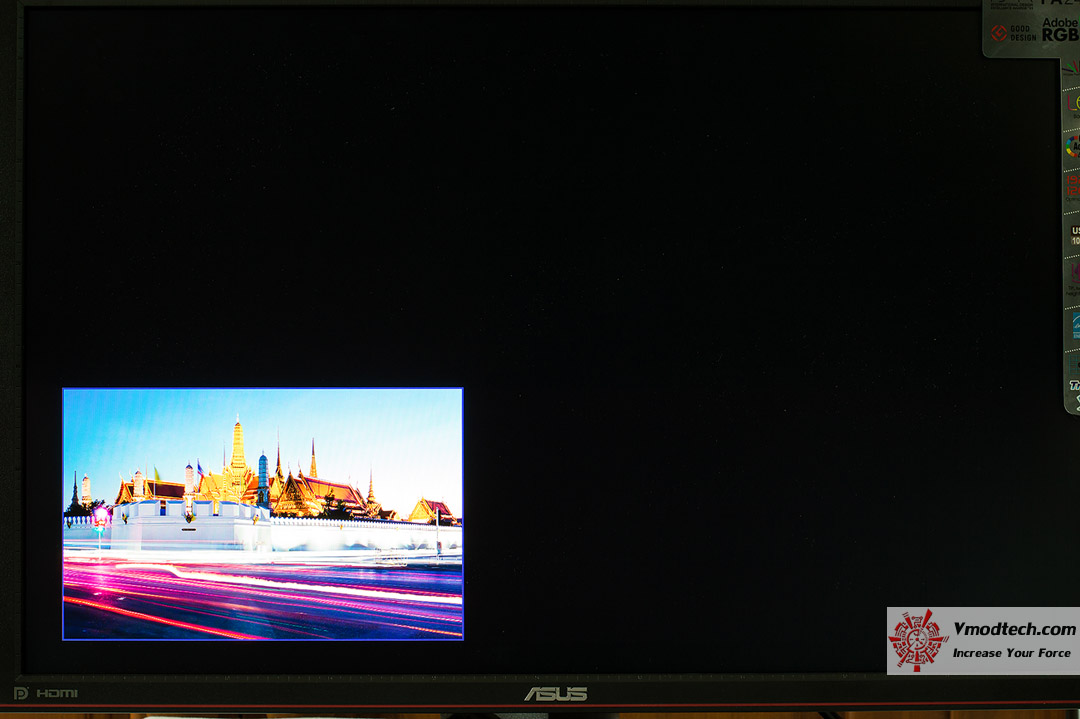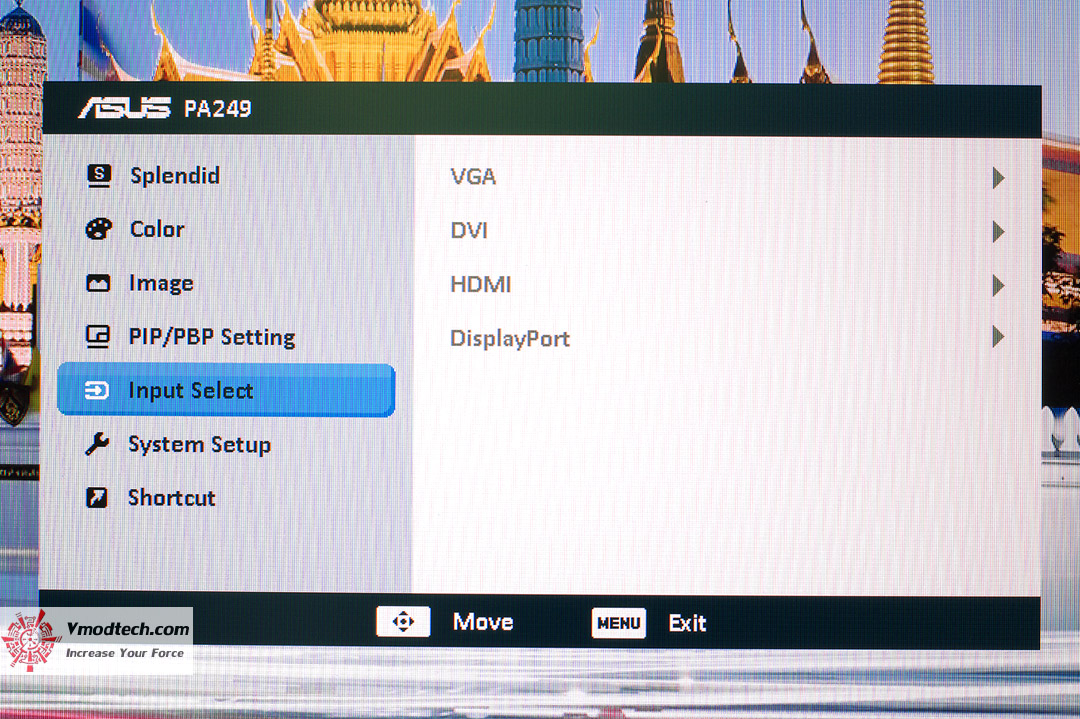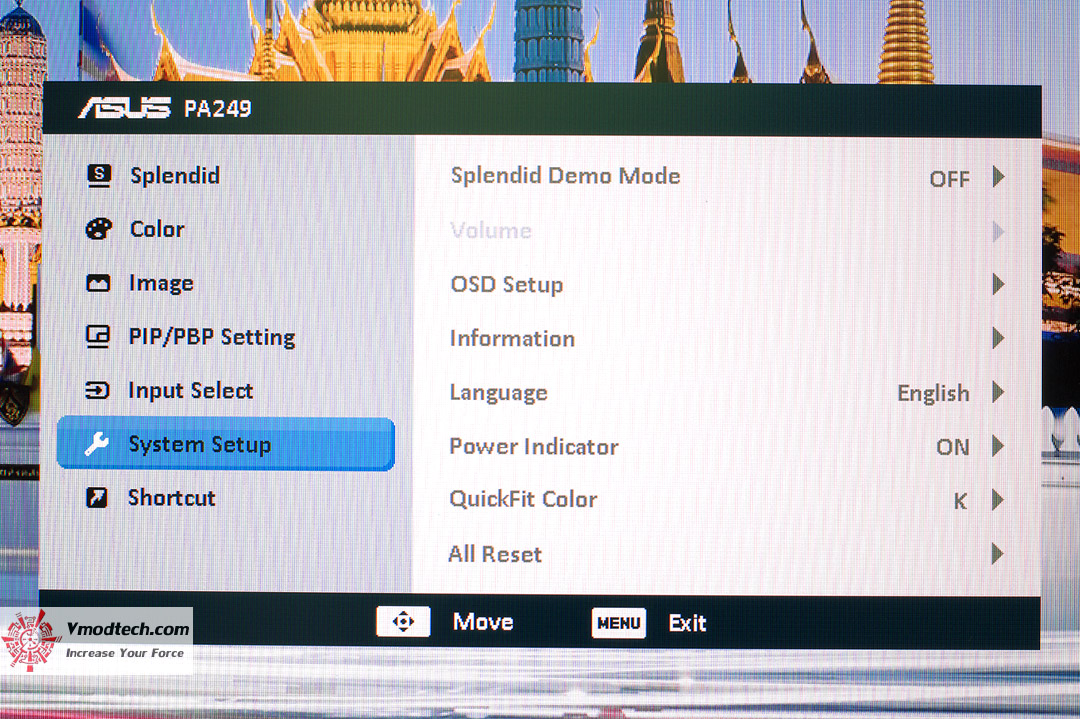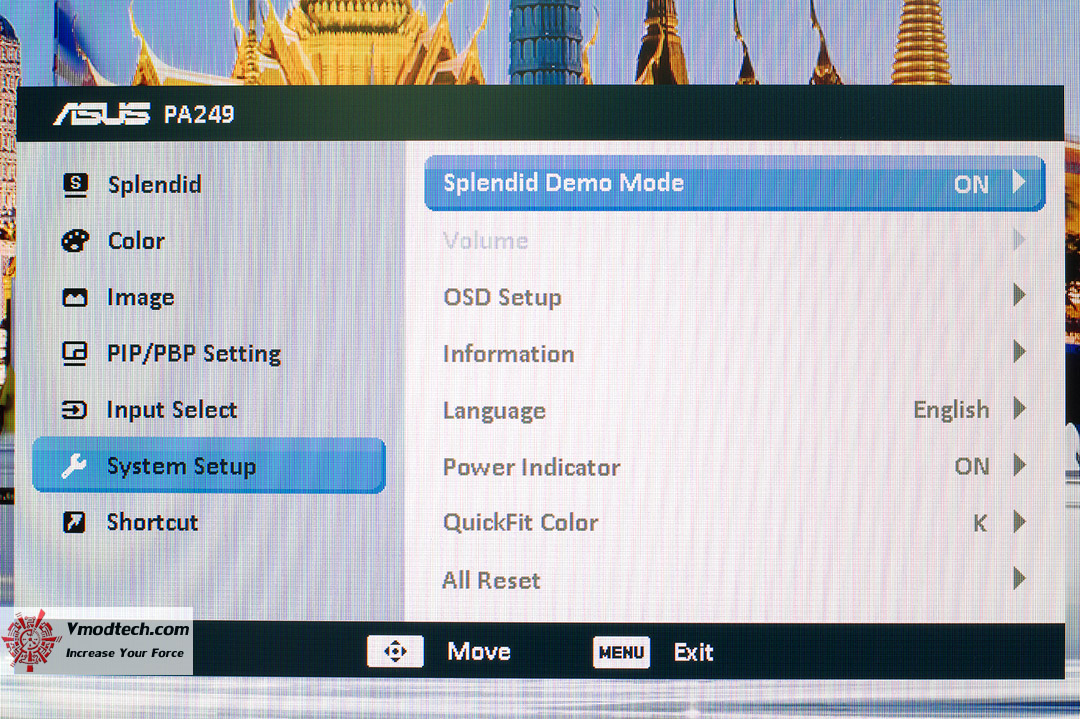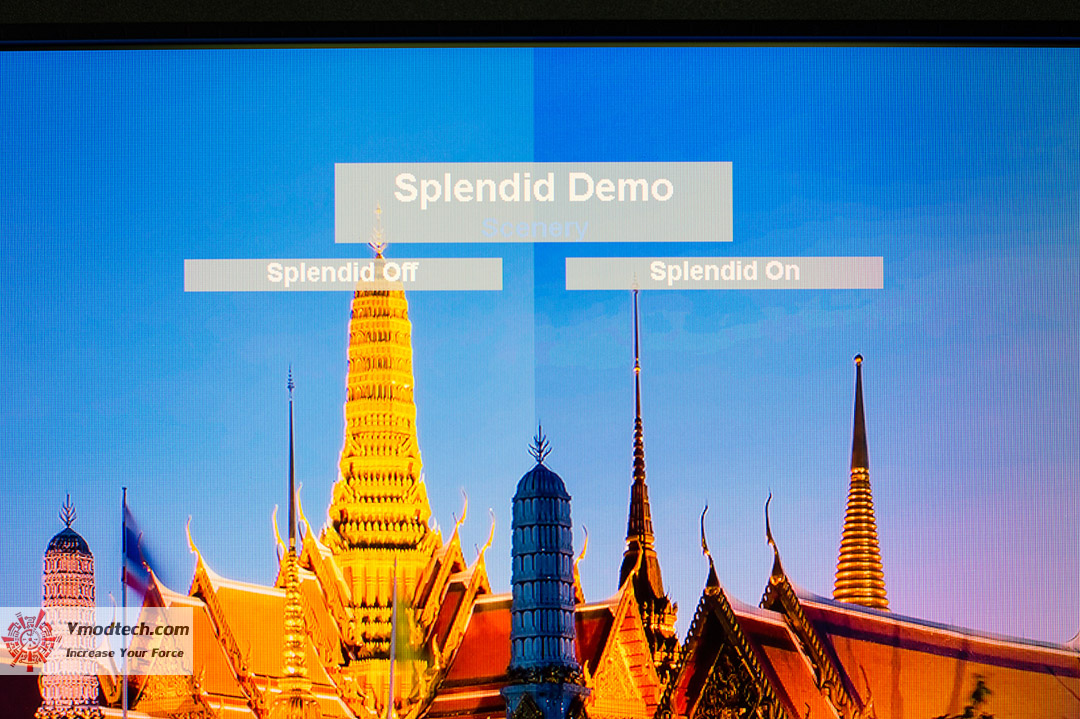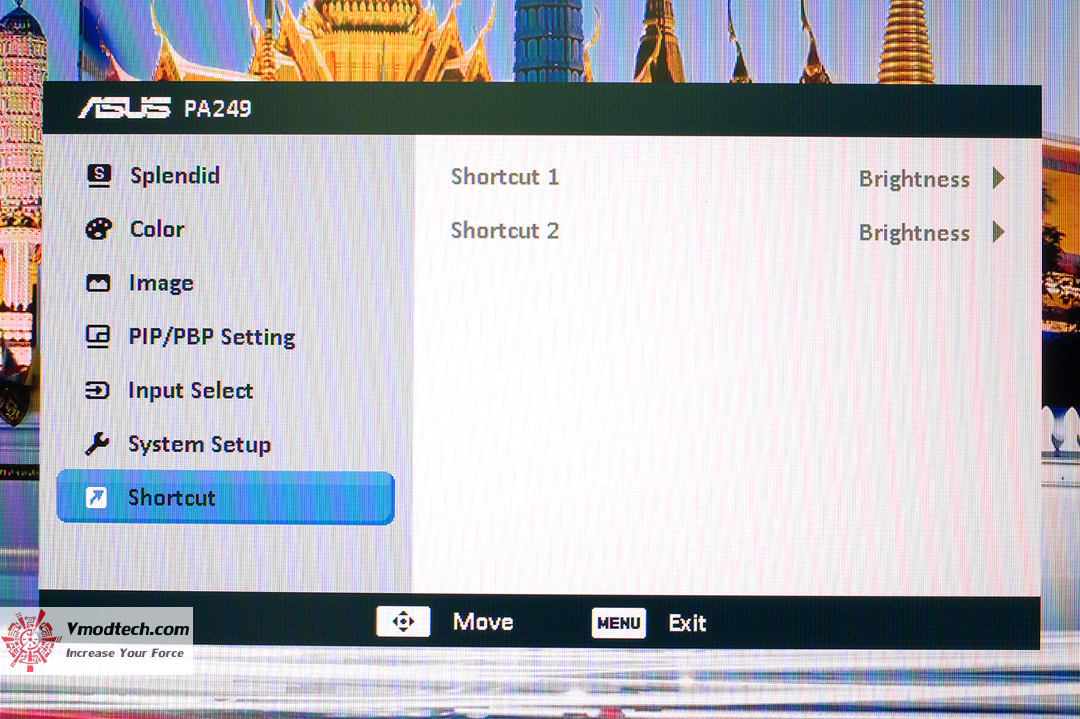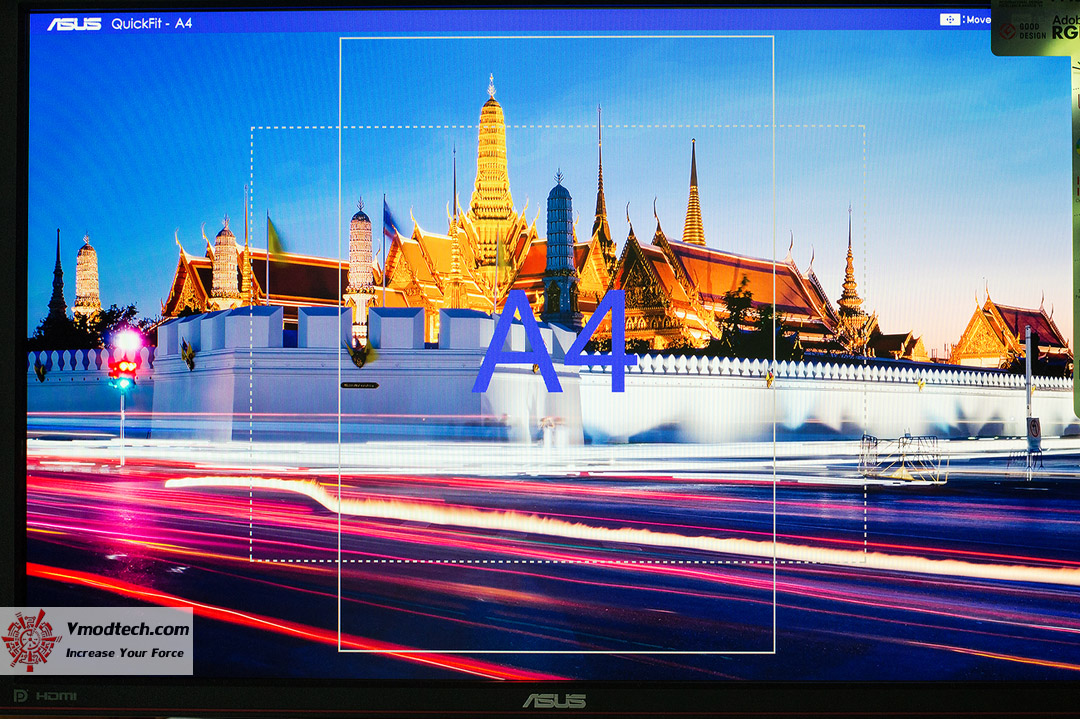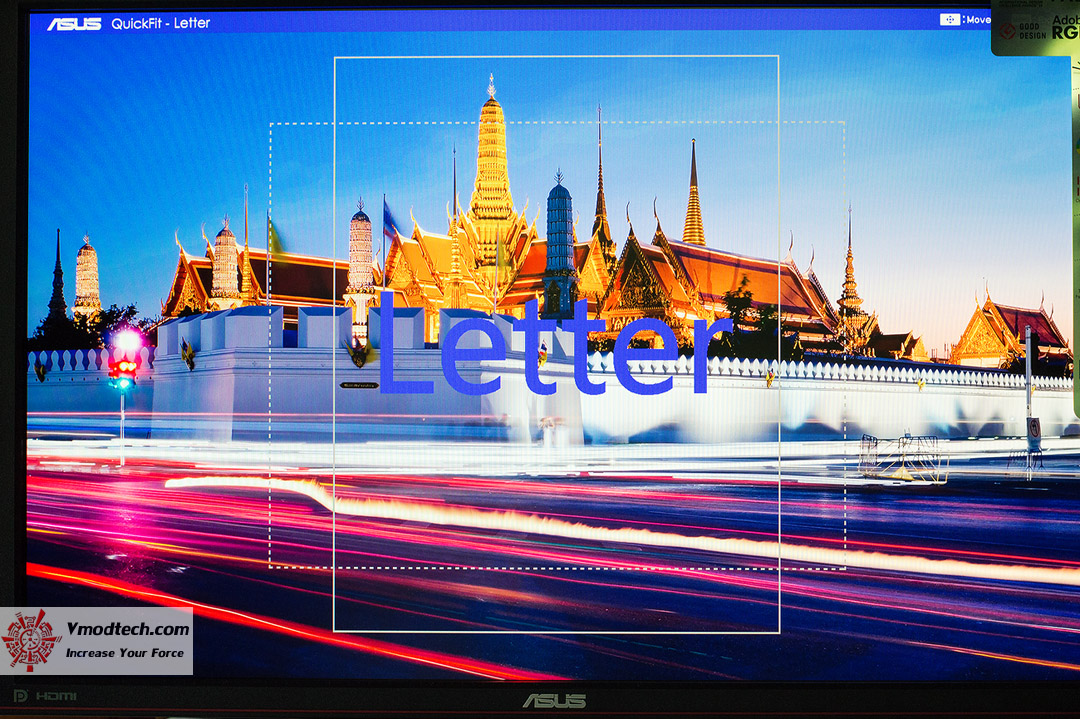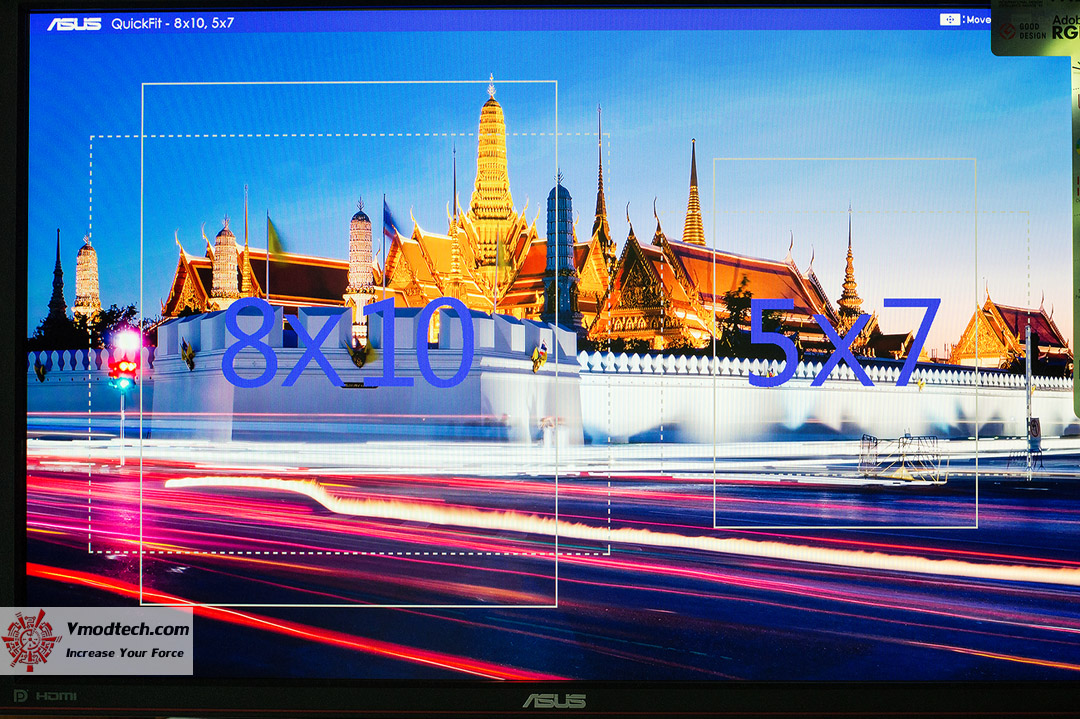ASUS ProArt Series LED Monitor PA249Q
| Share | Tweet |
Manu and Setting
มาดูในส่วนของการเซ็ตค่าต่างๆกันบ้างนะครับ โดบปุ่มกดต่างๆไล่จากบนลงล่าง
1. QuickFit button เป็นปุ่มแสดงกรอปภาพขนาดต่างๆ และเป้นปุ่มเลื่อนซ้าย-ขวา-ขึ้น-ลง ในการเซ็ตค่าต่างๆด้วยครับ
2. MENU button ปุ่มเมนูสำหรับตั้งค่าต่างๆ
3. Shortcut 1 ปุ่มคีย์ลัด 1
4. Shortcut 2 ปุ่มคีย์ลัด 2
5. S/A button เป็นปุ่มเลือก Preset ในโหมดต่างๆ
6. เป็นปุ่มเลือก input source คือ VGA/DVI/HDMI/DisplayPort
7. สวิทต์เปิด-ปิดหน้าจอ และล่าง สวิทต์เปิด-ปิด เป็นไฟแสดงสถานะ
.
มาต่อกันยาวๆเลยครับผมเข้าเมนูไปดูพร้อมกันเลยครับว่ามีอะไรให้ปรับแต่งบ้าง
Splendid menu เป็นการเข้าไปเลือกตั้งค่า Preset ต่างๆ
Color menu
Image menu
PIP/PBP Setting menu อันนี้เอาไว้แสดงผลสำหรับแหล่งกำเนิดหลายแหล่งนะครับ เช่น PC 2 เครื่องต่อออกจอนี้จอเดียว สามารถแสดงผลได้พร้อมกันโดยเข้ามาเซ็ตค่าตรงนี้
มาลองเล่น PIP/PBP mode กันดูดีกว่าครับว่ามันทำงานยังไง
ตามภาพที่ได้ผมเช็ตค่าดังนี้ครับ
PIP/PBP Source ผมเลือก DisplayPort แต่ไม่ปรากฏภาพใดๆเพราะผมไม่ได้ต่อ PC เข้ามาอีกเครื่องครับคงเห็นแต่เป็นกรอบดำเล็กๆ
Size เลือกเป็น Middle
Position เลือกเป็น Left-Bottom
Switch ปิดไว้ครับ
เท่านี้ก็แสดงผลเป็น 2 จอ 2 แหล่งกำเนิดภาพแล้วครับ
ลอง Switch ภาพดู ภาพก็จะสลับกันดังที่เห็นตามภาพเลยครับ
ทดลองพอให้เห็น ภาพกันนะครับ เสียดายวันที่ทดลอง คอมพิวเตอร์ PC ของผมอีกเครื่องดันมีปัญหา ก็เลยไม่ได้ต่อให้เห็นกันจะจะ คงเห็นแต่ภาพดำๆ เอาเป็นว่าพอจะเข้าใจหลักการทำงานกันแล้วก็เอาไปประยุกต์ใช้กันตามสะดวกครับ
มาดูเมนูกันต่อเลยครับยังไม่หมด
Input Select menu
System Setup menu
เรามาลองกด Splendid demo mode เล่นดูอีกซักอันดีกว่าครับ
พอกดป๊าบเข้าไป จอก็จะแสดงผลเป็นสองด้านเทียบสีสันระหว่าง Splendid off กับ Splendid on ที่เราเซ็ตไว้ครับ
และสุดท้าย Shortcut menu อันนี้เป็นการตั้งค่าปุ่มคีย์ลัดนะครับ เมนูไหนใช้บ่อยก็เลือกตั้งค่าได้ตรงนี้เลย พอใช้งานก็กดปุ่มคีย์ลัดไม่ต้องเข้าเมนูให้เสียเวลา
.
คราวนี้มาลอง QuickFit button กันดูดีกว่าครับ QuickFit button ก็ไอ้ปุ่มบนสุดตามภาพนั้นแหละครับ การทำงานก็คือเป็นปุ่มกดวน กด 1 ครั้งก็จะแสดงผลเป็นเส้นต่างๆขึ้นมาที่จอภาพเวียนไปเรื่อยๆจนไม่มีเส้นอะไรขึ้นที่จอภาพเลยนั้นเองครับ
.
จะมีเส้นขอบเส้นอะไรบ้างเชิญชมตามภาพ ประยุกต์ใช้กันตามสะดวกครับ
ครบถ้วนทุกเส้นตารางแล้วนะครับ
มาลองเทียบแสงสีของภาพที่ได้กันบ้างดีกว่า มุมตรงไม่ต้องหาจอรั่วนะครับ ไม่มี
มุมเฉียงด้านข้างสุดๆเท่าที่พอจะถ่ายรูปได้ก็ไม่มีสีเพี้ยนแสงหม่นหมองให้เห็นครับ ขออนุญาตถ่ายมามุมเดียวก็แล้วกันครับ มุมบนมุมล่างก็ไม่มีเพี้ยนเช่นเดียวกันครับ ลองถ้ามุมข้างไม่เพี้ยนซะอย่างแล้ว
 EN
EN